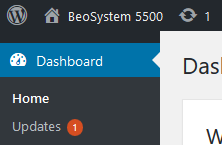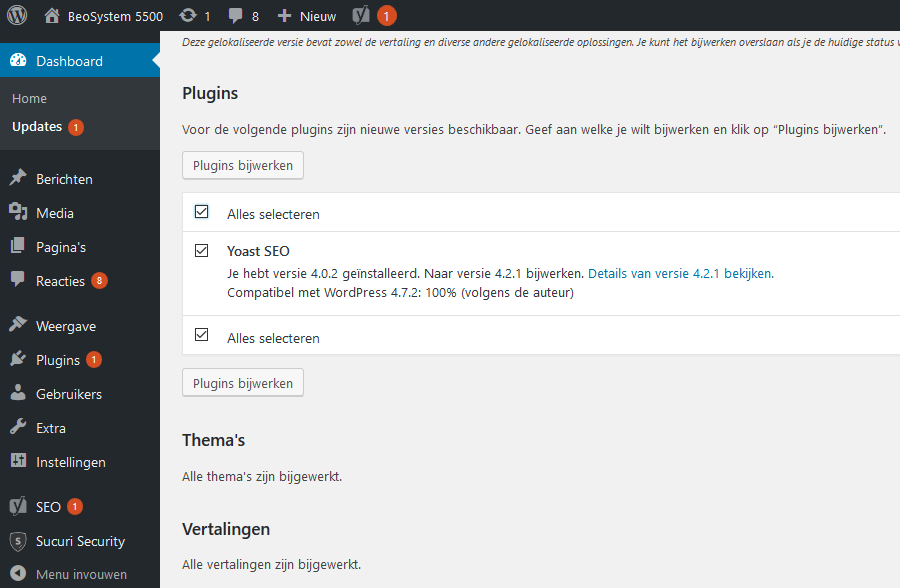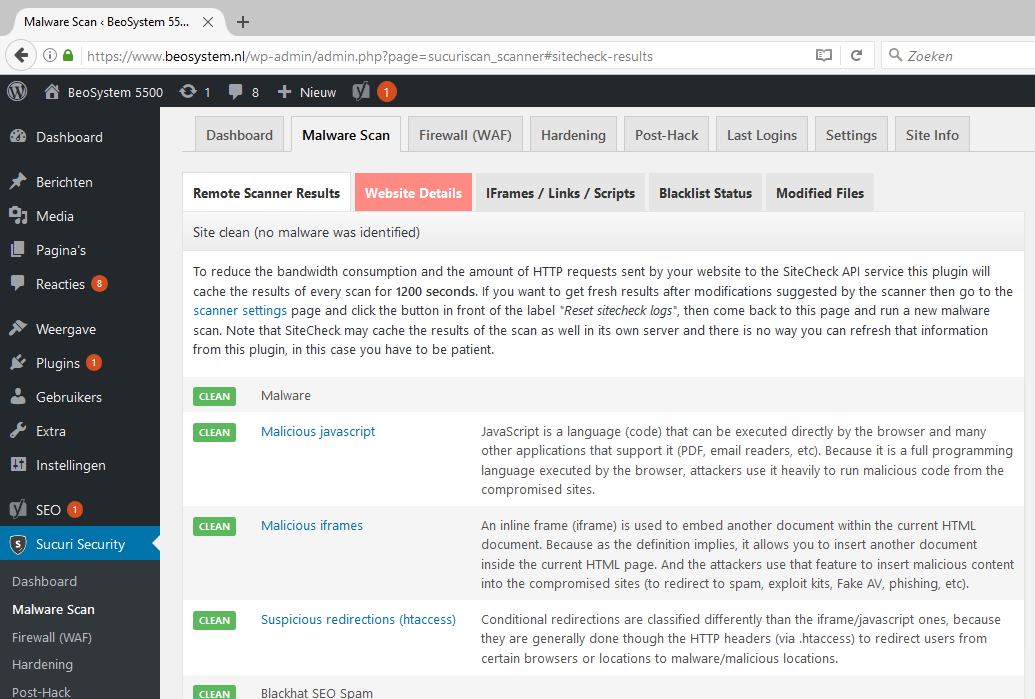Uw WordPress website optimaal beveiligen en onderhouden.
Uw WordPress optimaal beveiligen en onderhouden
WordPress is een van de meest snel groeiende CMS systemen op de markt op dit moment. Dat heeft vooral te maken met het feit dat het voor iedereen erg toegankelijk is geworden en dat men er tegenwoordig vele kanten mee uit kan en u in staat bent met WordPress een zeer professionele website te maken. Dat WordPress een simpele blog is, dat is verleden tijd.
Maar het trekt ook daarom verkeerde mensen aan
Juist omdat WordPress zo groot is en zo geliefd is op de markt trekt het ook verkeerde mensen aan die er verkeerde bedoelingen bij hebben. Elke maand worden er wel nieuwe functies en plugins en thema’s toegepast voor dit CMS maar juist daarom is het echt van belang dat u altijd de laatste updates installeert.
Het is makkelijker dan u denkt!
Wij geven u in dit blog tips en trucs om uw WordPress veilig te houden.
- Verander eens om de x aantal maanden uw wachtwoord! een goed wachtwoord bestaat uit minimaal 12 cijfers en/of letters. U kunt dat combineren en raadzaam is om kleine en hoofdletters te gebruiken en speciale tekens.
- Schakel plugins die u niet gebruikt uit, dit voorkomt onnodig risico op beveiliging lekken.
- Installeer altijd de laatste updates zowel van uw WordPress CMS zelf als uw plugins, thema’s.
De laatste updates worden altijd weergegeven in uw dashboard. Klik op Updates links in het menu als u onder Home de opties updates ziet staan met een getal erbij.
Weet 100% zeker dat uw bestaande WordPress website vrij is van Malware.
Om er 100% zeker van te zijn dat uw bestaande WordPress website helemaal vrij is van Malware en andere infecties is het raadzaam deze eens te scannen met een Malware scanner.
Hieronder leggen wij u uit hoe u uw WordPress website kunt scannen en extra kunt beveiligen.
- Ga links in het menu naar: Plugins en dan naar: nieuwe plugin.
- Type rechts in de zoekbalk in: sucuri.
- U komt dan deze plugin tegen: Sucuri Security – Auditing, Malware Scanner and Security Hardening.
- Klik op nu installeren en activeren.
- Klik nu in het menu links op: Sucuri Security en klik op: Dashboard.
- Activeer de plugin door bovenop de link te klikken om een API key aan te maken.
- Klik dan op het tabblad Malware scan. en klik op scan website.
Indien er niets aan de hand is zal alles status: Clean krijgen. Indien er wat aan de hand is volg dan de aanwijzingen op het scherm.
Mocht u er niet uitkomen dan kunt u een support ticket bij ons openen en dan zal een van onze medewerkers u ondersteunen bij het oplossen van het gevonden probleem.